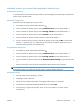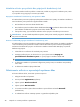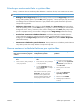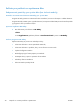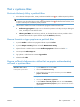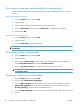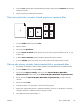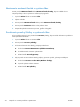HP LaserJet Pro 100 Color MFP M175 User's Guide
Tlač v systéme Mac
Zrušenie tlačovej úlohy v počítači Mac
1.
Ak sa tlačová úloha práve tlačí, zrušte ju stlačením tlačidla Zrušiť
na ovládacom paneli produktu.
POZNÁMKA: Stlačením tlačidla Zrušiť vymažete úlohu, ktorú produkt práve spracováva. Ak
sa čaká na viac ako jednu tlačovú úlohu, stlačením tlačidla Zrušiť
sa odstráni tlačová úloha, ktorá
sa práve zobrazuje na ovládacom paneli produktu.
2.
Tlačovú úlohu môžete tiež zrušiť zo softvérového programu alebo tlačového radu.
●
Softvérový program: Zvyčajne sa na obrazovke počítača na krátky čas objaví dialógové
okno, umožňujúce zrušiť tlačovú úlohu.
●
Tlačový rad Mac: Otvorte tlačový rad tak, že dvakrát kliknete na ikonu produktu v doku.
Označte tlačovú úlohu a potom kliknite na položku Delete (Odstrániť).
Zmena formátu a typu papiera na počítači Mac
1. V ponuke Súbor v softvérovom programe kliknite na položku Tlač.
2. V ponuke Kópie a strany kliknite na tlačidlo Nastavenie strany.
3. Vyberte formát v rozbaľovacom zozname Veľkosť papiera a kliknite na tlačidlo OK.
4. Otvorte ponuku Dokončuje sa.
5. Typ vyberte v rozbaľovacom zozname Typ média.
6. Stlačte tlačidlo Tlač.
Zmena veľkosti dokumentov alebo tlač na papier neštandardnej
veľkosti v systéme Mac
Mac OS X 10.5 a 10.6
Použite jednu z týchto metód.
1. V ponuke Súbor kliknite na možnosť Tlač.
2. Stlačte tlačidlo Nastavenie strany.
3. Zvoľte produkt a potom zvoľte správne nastavenia pre možnosti Veľkosť
papiera a Orientácia.
1. V ponuke Súbor kliknite na možnosť Tlač.
2. Otvorte ponuku Manipulácia s papierom.
3. V oblasti Veľkosť cieľového papiera kliknite do rámčeka Roztiahnuť,
aby sa prispôsobil veľkosti papiera a potom z rozbaľovacieho zoznamu
vyberte veľkosť.
SKWW
Tlač v systéme Mac
31